- Како знати карактеристике рачунара у оперативном систему Виндовс 7, 8
- Комунални програми за преглед карактеристика рачунара
Помозите развоју веб локације, дељење чланка са пријатељима!
 Пријатан дан.
Пријатан дан.
Мислим да када се ради са компјутером или лаптопом, многи су се суочили са неозбиљним и једноставним питањем: "како сазнати карактеристике рачунара …".
И морам вам рећи да се ово питање појављује прилично често, обично у следећим случајевима:
- - када тражите и ажурирате управљачке програме (хттпс://пцпро100.инфо/обновленииа-драиверов/);
- - ако је потребно, сазнајте температуру тврдог диска или процесора;
- - када се рачунар пали и виси;
- - Ако је потребно, обезбедите основне параметре компоненти рачунара (када продајете на пример или покажите саговорника);
- - приликом инсталације програма итд.
Узгред, понекад не морате само да знате карактеристике рачунара, већ и да исправно идентификујете модел, верзију итд. Сигуран сам да нико не чува такве параметре у меморији (а у документима на рачунару мало је вероватно да ће се листирати параметри који се могу научити директно у самом оперативном систему Виндовс 7, 8 или користећи посебне услуге).
И тако, почнимо …
Садржај
- 1 Како да знате карактеристике рачунара у оперативном систему Виндовс 7, 8
- 2 Утилитиес за преглед карактеристика рачунара
- 2.1 1. Спецци
- 2.2 2. Еверест
- 2.3 3. ХВИнфо
- 2.4 4. ПЦ Визард
Како знати карактеристике рачунара у оперативном систему Виндовс 7, 8
Уопште, чак и без употребе специјалаца. комуналне услуге много информација о рачунару може се добити директно у Виндовс-у. Размотрите испод неколико начина …
Метод # 1 - употреба "системских информација" утилити
Метода функционише иу Виндовс 7 и Виндовс 8.
1) Отворите картицу "екецуте" (у Виндовс 7 у менију "Старт") и унесите команду "мсинфо32" (без наводника), притисните Ентер.
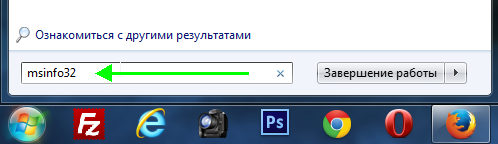
2) Затим, покрените услужни програм, где можете сазнати све главне карактеристике рачунара: верзију Виндовса, процесора, модела лаптопа (рачунара) итд.
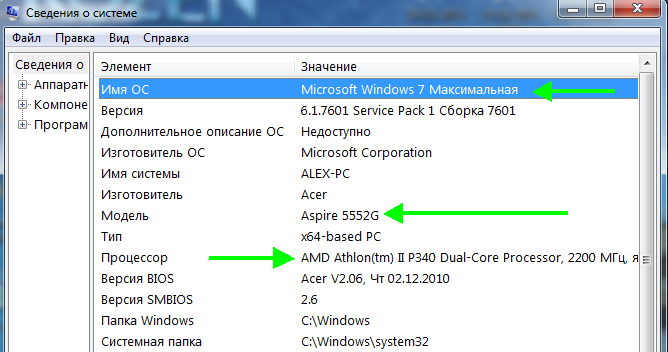
Узгред, можете покренути овај корисни услужни програм из Старт менија : Сви програми -> Додатна опрема -> Системски алати -> Информације о систему.
Метод број 2 - преко контролног панела (особине система)
1) Идите на Виндовс Цонтрол Панел и идите у одељак "Систем и безбедност", затим отворите картицу "Систем".
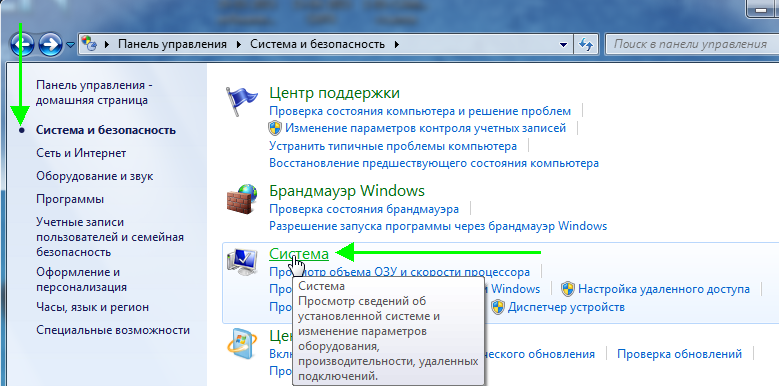
2) Требало би да постоји прозор у којем можете видети основне информације о рачунару: који је ОС инсталиран, који процесор, колико РАМ-а, назив рачунара итд.
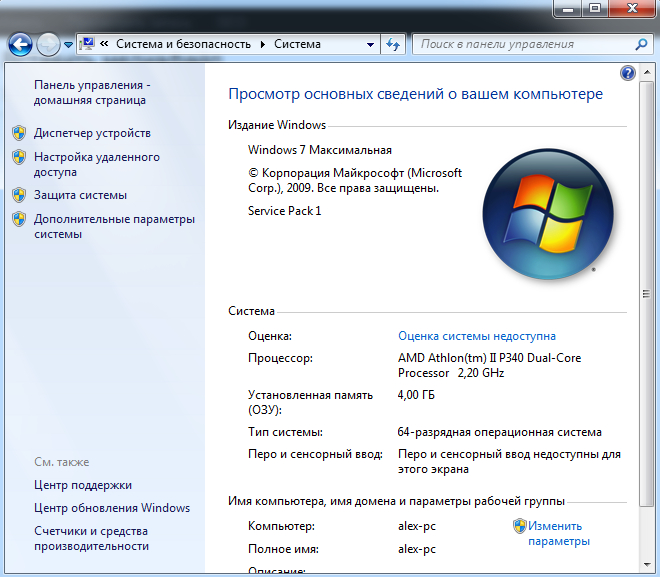
Да бисте отворили ову картицу, можете користити другу методу: једноставно кликните десним тастером миша на икону Ми Цомпутер и из падајућег менија изаберите својства.
Метод број 3 - преко управитеља уређаја
1) Идите на: Контролна табла / Систем и безбедност / Менаџер уређаја (погледајте слику испод).
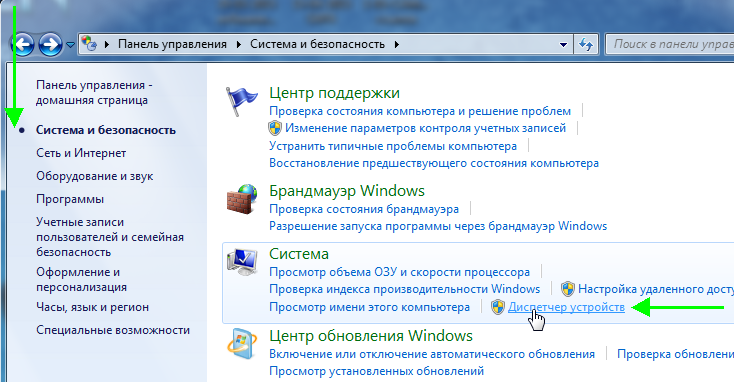
2) У Девице Манагер-у можете видети не само све компоненте рачунара, већ и проблеме са управљачким програмима: насупрот оним уређајима у којима све није у реду, жути или црвени узвик маркице ће запалити.
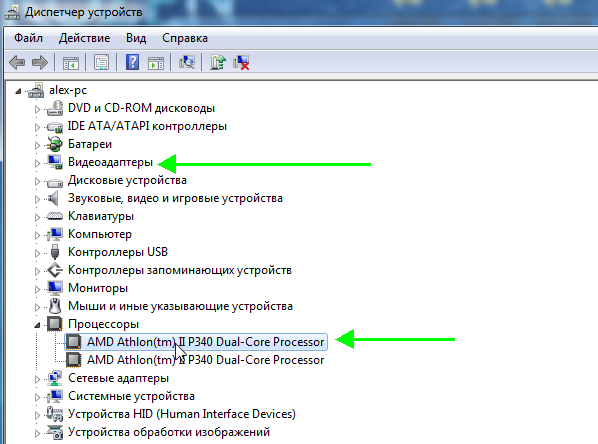
Метод # 4 - Алатке за дијагностику ДирецтКс-а
Ова опција је више усмерена на аудио-видео карактеристике рачунара.
1) Отворите картицу "екецуте" и унесите команду "дкдиаг.еке" (у оперативном систему Виндовс 7 у менију Старт). Затим кликните на Ентер.
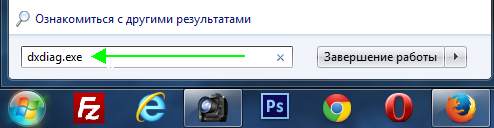
2) У прозору алата за дијагностику ДирецтКс-а можете се упознати са главним параметрима видео картице, моделом процесора, бројем датотеке свап-а, верзијом оперативног система Виндовс ОС итд.
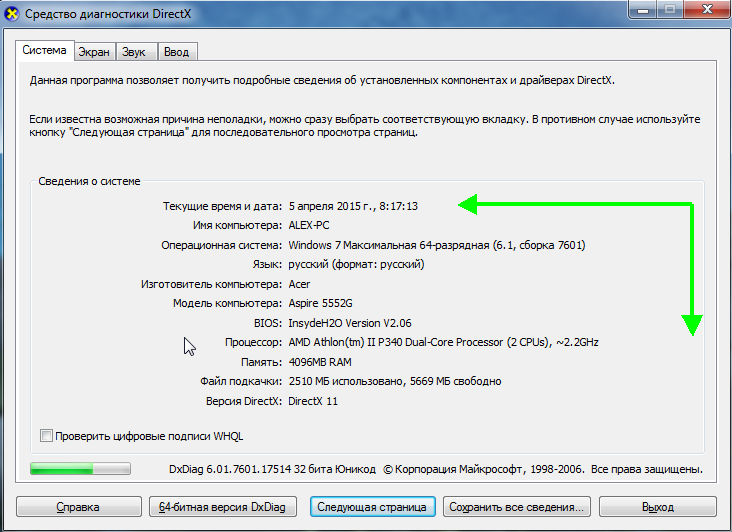
Комунални програми за преглед карактеристика рачунара
Уопштено говорећи, постоји много сличних услужних програма: и плаћено и бесплатно. У овом кратком прегледу сам донео оне са којима је погодно радити (по мом мишљењу они су најбољи у свом сегменту). У мојим чланцима, често се позивам на неке од (и даље се позивам) …
1. Спецци
Службена веб страница: хттп://ввв.пириформ.цом/спецци/довнлоад (иначе, доступна је неколико верзија програма)
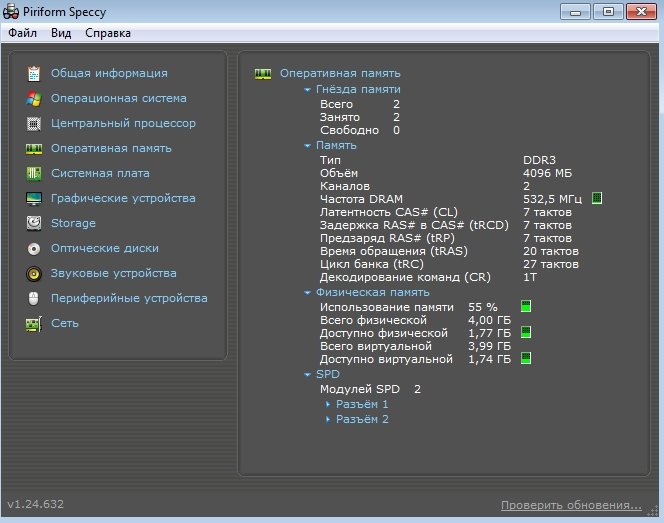
Једна од најбољих програма за данас! Прво, то је бесплатно; Друго, подржава огромну количину опреме (нетбоокс, лаптоп рачунари, рачунари различитих брендова и модификација); треће, на руском.
На крају, можете научити све основне информације о карактеристикама рачунара: информације о процесору, оперативном систему, РАМ-у, звучним уређајима, температури ЦПУ-а и ХДД-у, итд.
Успут, на веб локацији произвођача постоји неколико верзија програма: укључујући преносне (које не морају бити инсталиране).
Да, Спецци ради у свим популарним верзијама Виндовса: КСП, Виста, 7, 8 (32 и 64 бита).
2. Еверест
Службена веб страница: хттп://ввв.лавалис.цом/суппорт/довнлоадс/
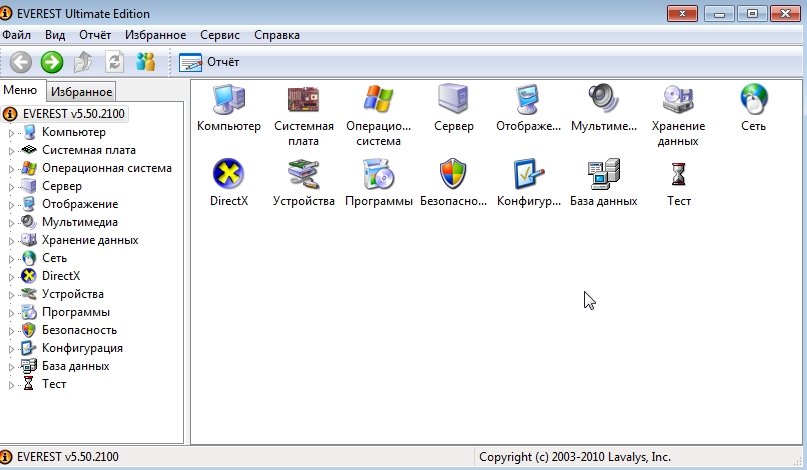
Један од најпознатијих програма ове врсте у прошлости. Тачно сада, њена популарност је донекле смањена, а ипак …
У овом услужном програму, не само да можете научити карактеристике рачунара, већ и гомилу неопходних и неопходних информација. Посебно задовољна, потпуна подршка руског језика, у многим програмима као што ћете видети не често. Једна од најважнијих карактеристика програма (сви немају посебно значење):
1) Способност гледања температуре процесора. Узгред, већ је постојао посебан чланак о томе:
2) Уређивање програма за преузимање. Веома често, рачунар почиње да успорава због чињенице да се пуно комуналних услуга пише у почетку, које једноставно нису потребне у свакодневном раду за рачунаре! О томе како убрзати Виндовс, постојао је посебан пост.
3) Одељак са свим повезаним уређајима. Захваљујући томе моћи ћете да идентификујете модел повезаног уређаја, а затим пронађете одговарајући управљачки програм! Иначе, програм понекад подстиче чак и линк на који можете преузети и ажурирати управљачки програм. Веома је згодан, поготово зато што у нестабилном раду са ПЦ-ом често се крију возачи.
3. ХВИнфо
Службена веб страница: хттп://ввв.хвинфо.цом/
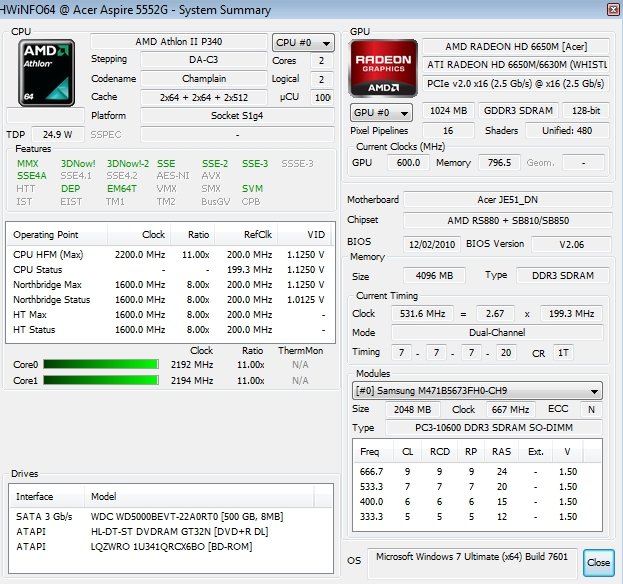
Мала али веома моћна употреба. Информације могу дати ништа мање од Евереста, депресивши само недостатак руског језика.
Уосталом, ако на пример погледате сензоре са температуром - онда ће, поред тренутних показатеља, програм показати максимално дозвољено за вашу опрему. Ако су тренутни степени близу максимума - постоји прилике да се одрази …
Корисност се одвија веома брзо, информације се сакупљају буквално на самом мецу. Постоји подршка за различите оперативне системе: КСП, Виста, 7.
Погодно је, иначе, да ажурирамо управљачке програме, доле користите линк на веб локацију произвођача, чувајући своје време.
Успут, снимак на левој страни показује сумарне информације о рачунару, који се приказује одмах након покретања корисничког програма.
4. ПЦ Визард
Службена веб страница: хттп://ввв.цпуид.цом/софтварес/пц-визард.хтмл (линк до странице са програмом)
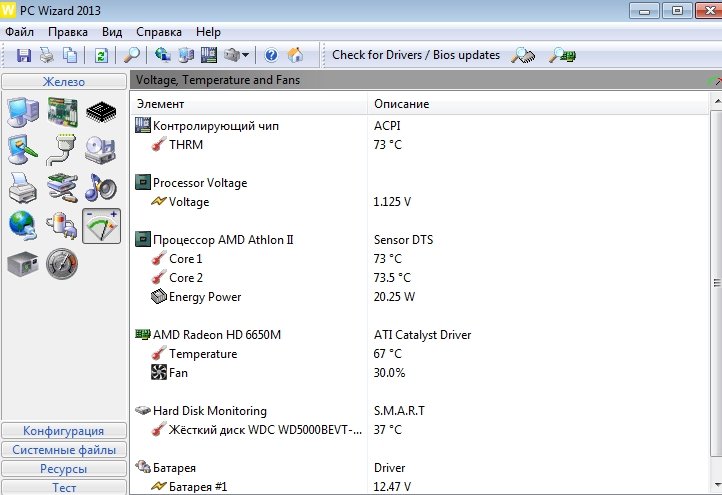
Моћан програм за преглед многих параметара и карактеристика рачунара. Овде можете пронаћи конфигурацију програма и информације о хардверу, па чак и тестирати неке уређаје: на примјер, процесор. Уосталом, вреди напоменути да се чаробњак за ПЦ, ако вам није потребан, може брзо минимизирати на траци задатака, повремено намигујући иконама обавештења.
Постоје и мане … Потребно је пуно времена за покретање првог пута (нешто пар минута). Плус, понекад се програм успорава, показујући карактеристике рачунара са кашњењем. Искрено, досадно чекање 10-20 секунди, након што кликнете на било коју ставку из одељка статистике. Остатак је нормална употреба. Ако су карактеристике веома ретке, можете га безбедно користити!
ПС
Иначе, неке информације о рачунару могу се пронаћи у БИОС-у: на пример, модел процесора, чврстог диска, лаптоп модела и других параметара.

Лаптоп Ацер АСПИРЕ. Информације о рачунару у БИОС-у.
Мислим да ће бити врло корисно повезати се са чланком о томе како ући у БИОС (различити произвођачи имају различите типке за унос!):
Иначе, који алати користите за преглед карактеристика рачунара?
А ја имам све о овоме данас. Срећно свима!